「TSOにログオンする」は、当初の予定では「第1部 ISPF/SDSFリファレンス」「第1章 ISPFを使ってみる」の「ISPFの基本的な使い方」内の「ISPFを起動する」の前に置かれるはずだった項目です。
ISPFを使用するためには、まずTSOにログオンします。PC上で3270エミュレーターを起動して、利用するz/OSシステムに接続します。エミュレーターをホスト・コンピューターに接続するにはTN3270接続やローカルSNA接続などがありますが、いずれの場合でも利用するシステムの所定の手順(*1)で行います。
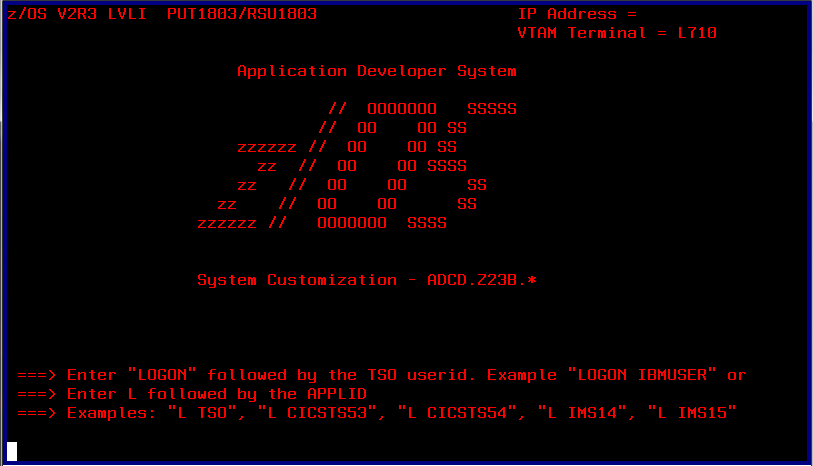
※画像をクリックすると拡大され、画像中の文字も鮮明に表示できます。
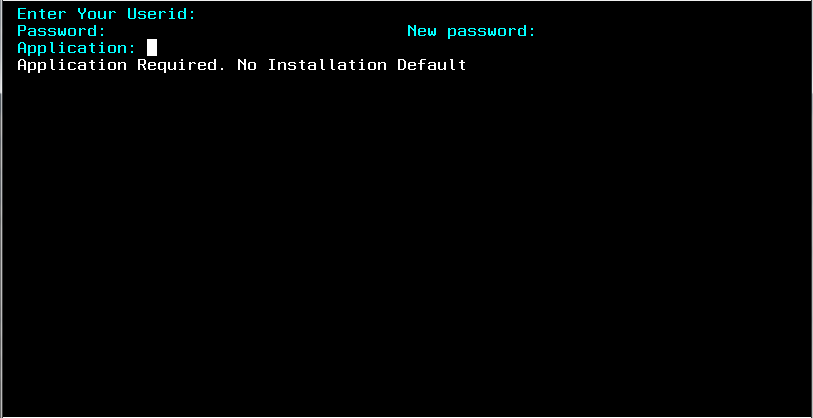
※画像をクリックすると拡大され、画像中の文字も鮮明に表示できます。
端末がz/OSシステムに接続されると、どのアプリケーションを使用するかを指定するVTAMのUSS(Unformatted System Services)スクリーンが表示されます。上記上側の画面は、VTAMのローカルSNA接続の例です。上記下側の画面は、VTAMのUSSスクリーンを使用しない場合のTCP/IPによるTN3270接続時のデフォルト接続画面です。
USSスクリーンはユーザー・カスタマイズされるため、ユーザー毎にその表示内容は異なります。接続方式や端末によっても表示される画面が異なる場合があります(*2)。
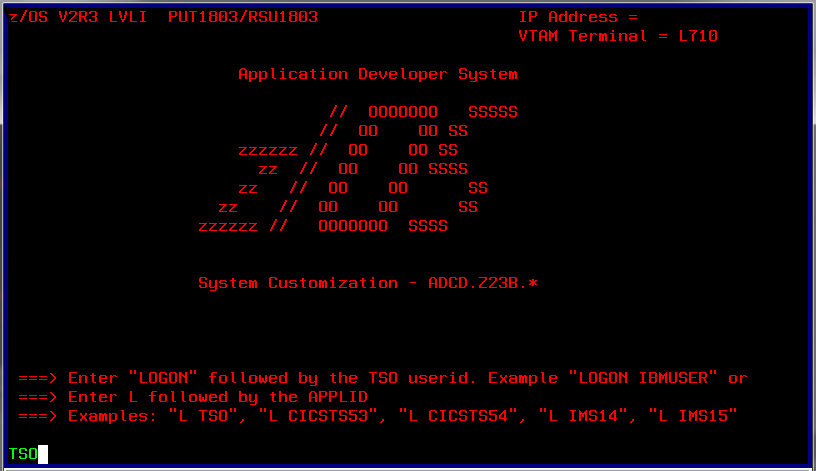
※画像をクリックすると拡大され、画像中の文字も鮮明に表示できます。
端末がz/OSシステムに接続できたらTSOセッションを開始するため、画面上のカーソル位置にTSO接続用コマンドを入力します。具体的な接続用コマンドは、表示されたUSS画面で案内されています。通常は「TSO」に設定されていることが多いです。「LOGON△userid」のようにLOGONというコマンド名やパラメーターにTSOユーザーIDを指定できるようになっていることもあります。TCP/IPによるTN3270接続時のデフォルト接続画面であれば、Application:フィールドに「TSO」と入力します。

※画像をクリックすると拡大され、画像中の文字も鮮明に表示できます。

※画像をクリックすると拡大され、画像中の文字も鮮明に表示できます。
TSO接続時にユーザーIDを指定しないと、画面にはログオン・ユーザーIDの入力を促すプロンプトが表示されます。このプロンプトに対してログオン・ユーザーIDを入力します。

※画像をクリックすると拡大され、画像中の文字も鮮明に表示できます。
ユーザーIDを入力するとTSO/Eログオン・パネルが表示されます。
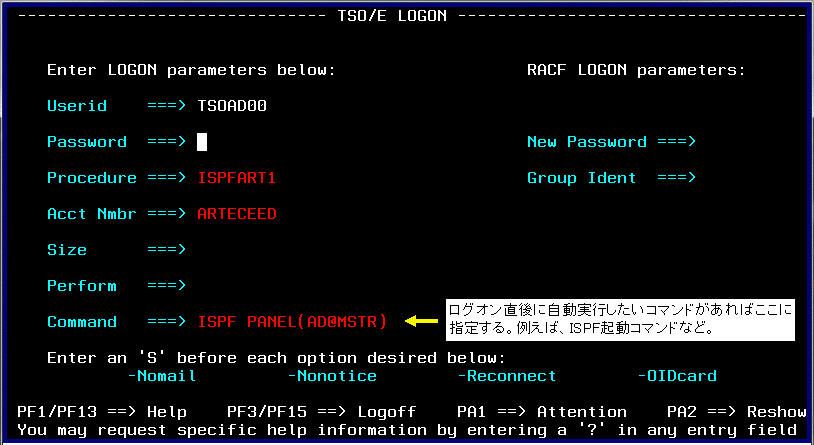
※画像をクリックすると拡大され、画像中の文字も鮮明に表示できます。
ログオン・パネルにパスワードを入力することでTSOへのログオンが行われます。ログオン後に最初に実行するTSOコマンドやCLIST(*4)を指定することもできます。
ユーザーIDの正当性が確認されるとTSOのログオン処理が開始されます。TSOのログオン・プロシージャーに、最初に起動するCLIST(またはREXX exec)の指定があればそれが実行され、その後にログオン・パネルで指定された自動実行コマンドが実行されます。
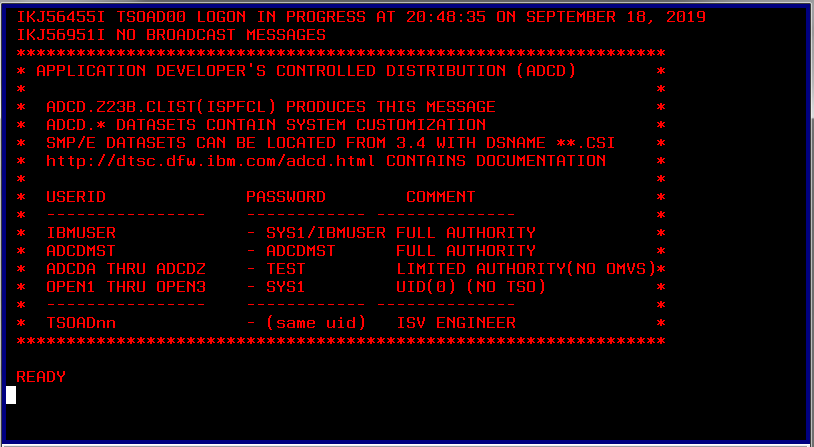
※画像をクリックすると拡大され、画像中の文字も鮮明に表示できます。
ログオン完了後は、TSOコマンドの入力待ちになる場合のTSOパネルの例。画面上に表示された******************によって囲まれた部分は、ユーザーによってカスタマイズされたTSOログオン時のインフォメーション・メッセージです。ユーザーによっては、z/OS利用時の様々な案内等がTSOログオン時に表示されます。
TSOへのログオンが完了するとコマンド入力待ちの状態になります。「READY」と表示されたコマンド・プロンプト(READYプロンプトなどと呼ばれます)にTSOコマンドを入力して対話型処理を始めます。TSOにもプログラムの実行やデータセットの処理等を行うための様々なコマンドが提供されていますが、現在では一般のユーザーが直接TSOコマンドでz/OSシステムの操作を行うことはほとんどなくなりました。READYプロンプトが表示されたらISPF起動用のCLIST名を入力することが多いです(*5)。
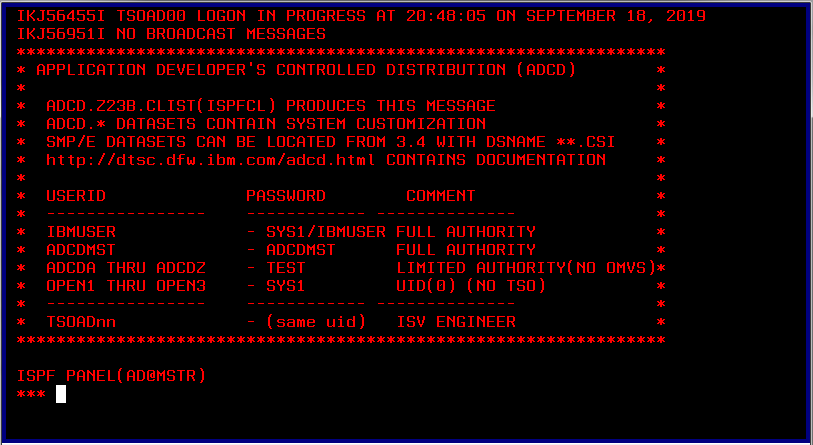
※画像をクリックすると拡大され、画像中の文字も鮮明に表示できます。
ログオン完了後に、ログオン・パネルで指定したTSOコマンドを自動実行する際のTSOパネル。実行キーを押せば「ISPF△PANEL(AD@MSTR)」と表示されたコマンド(ISPFの起動)が実行されます。多くのユーザーでは、こちらの例のようにTSOログオン完了後はISPFが自動起動されるようにカスタマイズされています。
*1 ネットワークの運用方法は企業によって異なるので具体的な手順はシステム管理者に確認する。
*2 ローカルSNA接続でもTCP/IPのTN3270接続でもVTAM側でカスタマイズ定義された画面が表示される。これはVTAMと端末間のコマンドとメッセージのやり取りを行うUSS(Unformatted System Service:非定形式システム・サービス)と呼ばれる機能によって行われるもので、VTAMやTN3270サーバーに接続後に表示される画面がUSSスクリーンである。複数のUSSスクリーンを用意し、接続方式や端末によって表示するUSSスクリーンを変えることもできる。
*4 コマンドの実行順を定義したスクリプトのようなもの。複数のTSOコマンドなどを連続して実行したり反復して実行したりすることができる。
*5 ISPFの起動用コマンド(CLIST)はセンターによって名称や内容が異なるためシステム管理者に確認する。